Então você percorreu todo o Universo Cinematográfico da Marvel, esteve várias vezes naquela galáxia muito, muito distante e devorou todos os filmes da Pixar, todas as 34 temporadas de Os Simpsonse tudo mais que o Disney Plus tem a oferecer. Agora, você decidiu que acabou. Ou talvez você só queira economizar um pouco de dinheiro por um tempo.
Quaisquer que sejam seus motivos, se for hora de excluir sua conta Disney Plus, o processo é relativamente simples. Na verdade, a única coisa que tornará as etapas diferentes para cada usuário é quais dispositivos você usou para criar uma conta Disney+ em primeiro lugar.
Reunimos este guia para ensiná-lo a cancelar sua assinatura Disney Plus, bem como toda a sua conta Disney. Veja como.
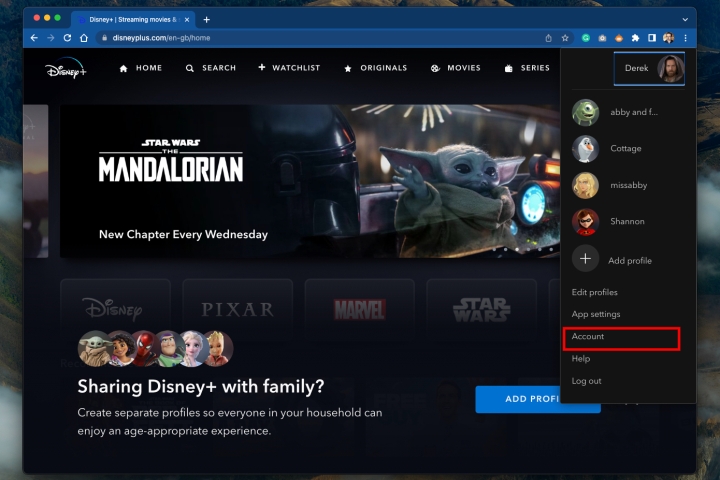
Como cancelar o Disney+ no seu computador
Use estas instruções se você se inscreveu usando um PC em vez de um dispositivo iOS ou Android.
Passo 1: Faça login na sua conta Disney+ no site Disney+.
Passo 2: Escolha ou passe o mouse sobre o Perfil ícone no canto superior direito.
Etapa 3: Escolher Conta no menu suspenso.
Passo 4: Sob Inscriçãoselecione a assinatura que deseja cancelar.
Passo 5: Escolha o Cancelar assinatura link.
Passo 6: Insira um motivo para o cancelamento. Em seguida, selecione Continuar cancelar.
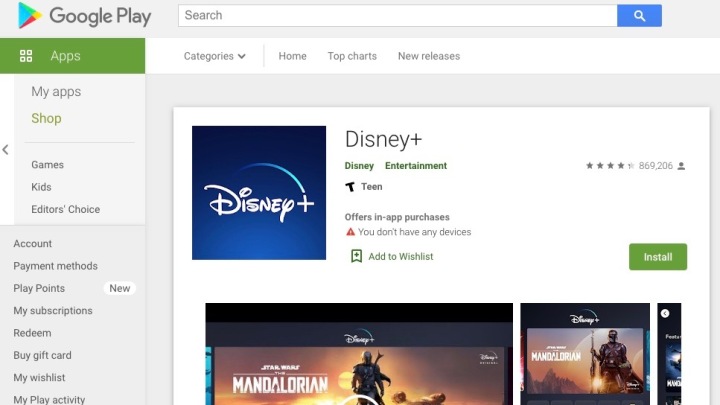
Como cancelar pelo Google Play
Use estas instruções se você se inscreveu usando o aplicativo Disney+ para Android.
Passo 1: Abra a loja Google Play.
Passo 2: Selecione os Menu de três linhas ícone no canto superior esquerdo.
Etapa 3: Escolher Assinaturas. Então escolha Disney+.
Passo 4: Selecione Cancelar assinatura.
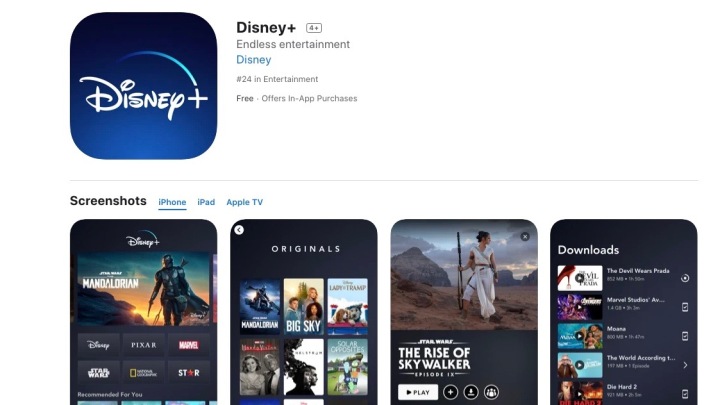
Como cancelar via iOS ou iPadOS
Use estas instruções se você se inscreveu usando o aplicativo Disney+ para dispositivos da marca Apple.
Passo 1: Abra o Configurações aplicativo em seu dispositivo iOS. Em seguida, selecione o seu Nome/ID da Apple.
Passo 2: Escolher Assinaturas.
Etapa 3: Selecione Disney+. Então escolha Cancelar assinatura.
Depois de cancelar o Disney+
Você poderá acessar o Disney+ até o término do período de assinatura atual.
Procurando um reembolso no seu cartão de crédito? Infelizmente, o Disney+ não os oferece para serviços de cobrança parcialmente usados, mas pelo menos você não verá uma taxa de cancelamento.
Mesmo após o cancelamento, sua conta geral da Disney (que o site cria quando você se inscreve no Disney+ e é usada em todos os sites da Disney) ainda estará ativa. Não há problema com esta conta ainda existente, embora você ainda receba e-mails promocionais enviados a ela. Se você deseja cancelar sua conta Disney completamente, faça o seguinte:
Passo 1: Acesse a página de Controles de Privacidade da Disney.
Passo 2: Faça login usando o link abaixo Gerenciar sua conta de registro.
Etapa 3: Esta página permitirá que você altere suas preferências de notificação, como quais e-mails você recebe e com que frequência os recebe. Ou você pode cancelar completamente sua conta Disney.
Observe que excluir sua conta Disney não cancelará automaticamente sua assinatura Disney+, mas impossibilitará que você faça login no Disney+.
Portanto, se você está tentando encerrar toda a sua conta Disney, encerre sua assinatura Disney+ antes de cancelar sua conta Disney pessoal. Caso contrário, você terá que ligar para o departamento de atendimento ao cliente da Disney para resolver as coisas.
Agora é hora de ver quais programas de TV a Netflix está oferecendo atualmente.
Recomendações dos editores



